Če želite svoje projekte učinkovito izvajati z Microsoft Visio, je razumevanje platna in statusne vrstice bistvenega pomena. V tem priročniku boste izvedeli, kako ustvariti, upravljati in prilagoditi nova platna ter prilagoditi svoje delovno okolje, da boste lahko svoje diagrami ustvarjali še hitreje in učinkoviteje.
Glavni ugotovitvi
- V risbi lahko ustvarite več platen, da organizirate različne vrste diagramov.
- Platna je mogoče poimenovali, izbrisati, podvojiti in razporediti po meri.
- Prek statusne vrstice lahko dostopate do pomembnih informacij in izvedete prilagoditve.
Korak za korakom vodnik
1. Ustvarjanje nove risbe
Za začetek z Visio odprite programsko opremo in kliknite na "Standardni diagram" ter nato na "Ustvari". Sedaj imate novo platno, s katerim lahko takoj začnete delati.
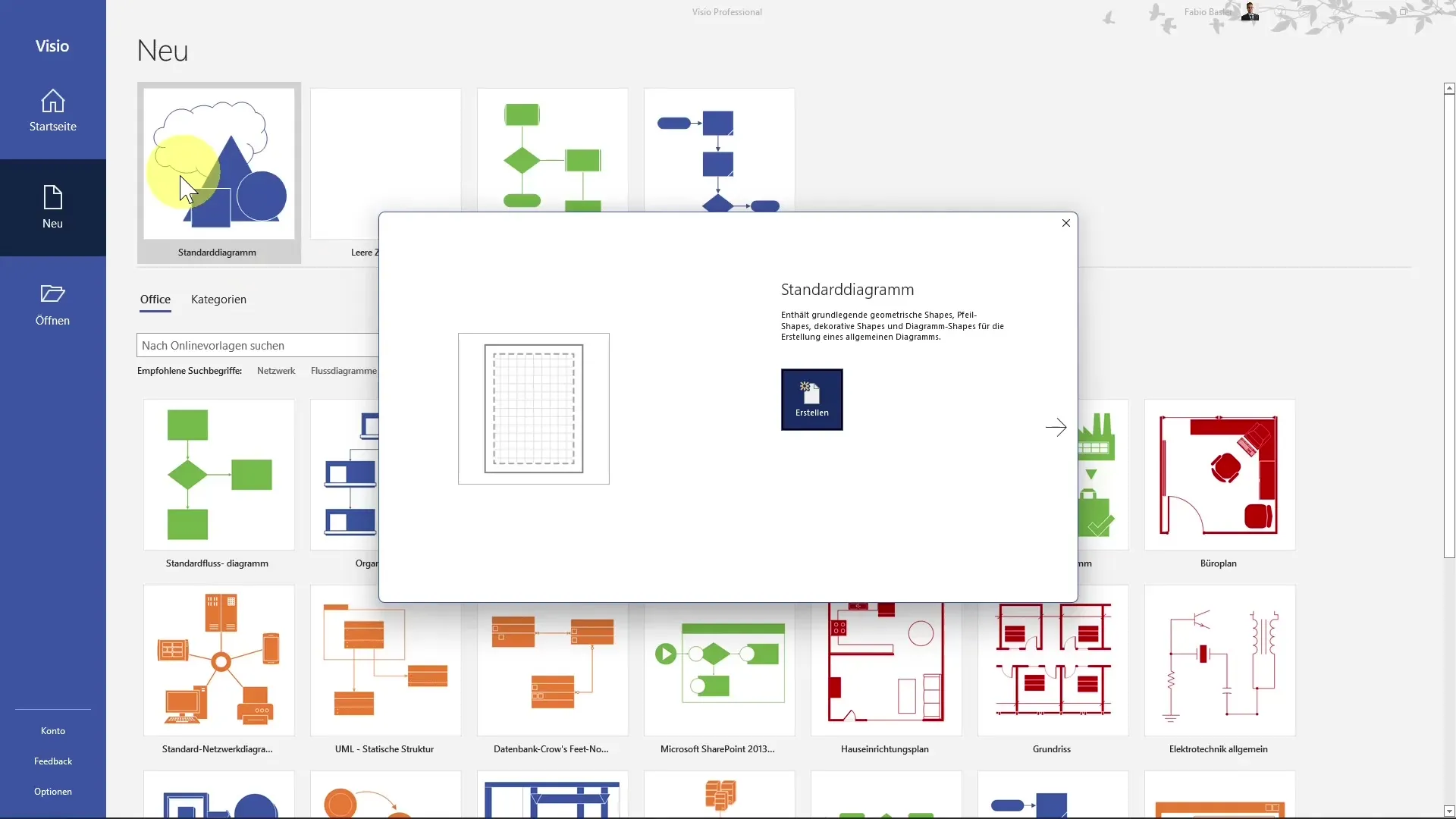
2. Razumevanje platen
Platna se nahajajo v spodnjem levem kotu risbe. Trenutno ste na "Platno 1". Tukaj lahko dodate več platen, da ustvarite strukturirane diagrami.
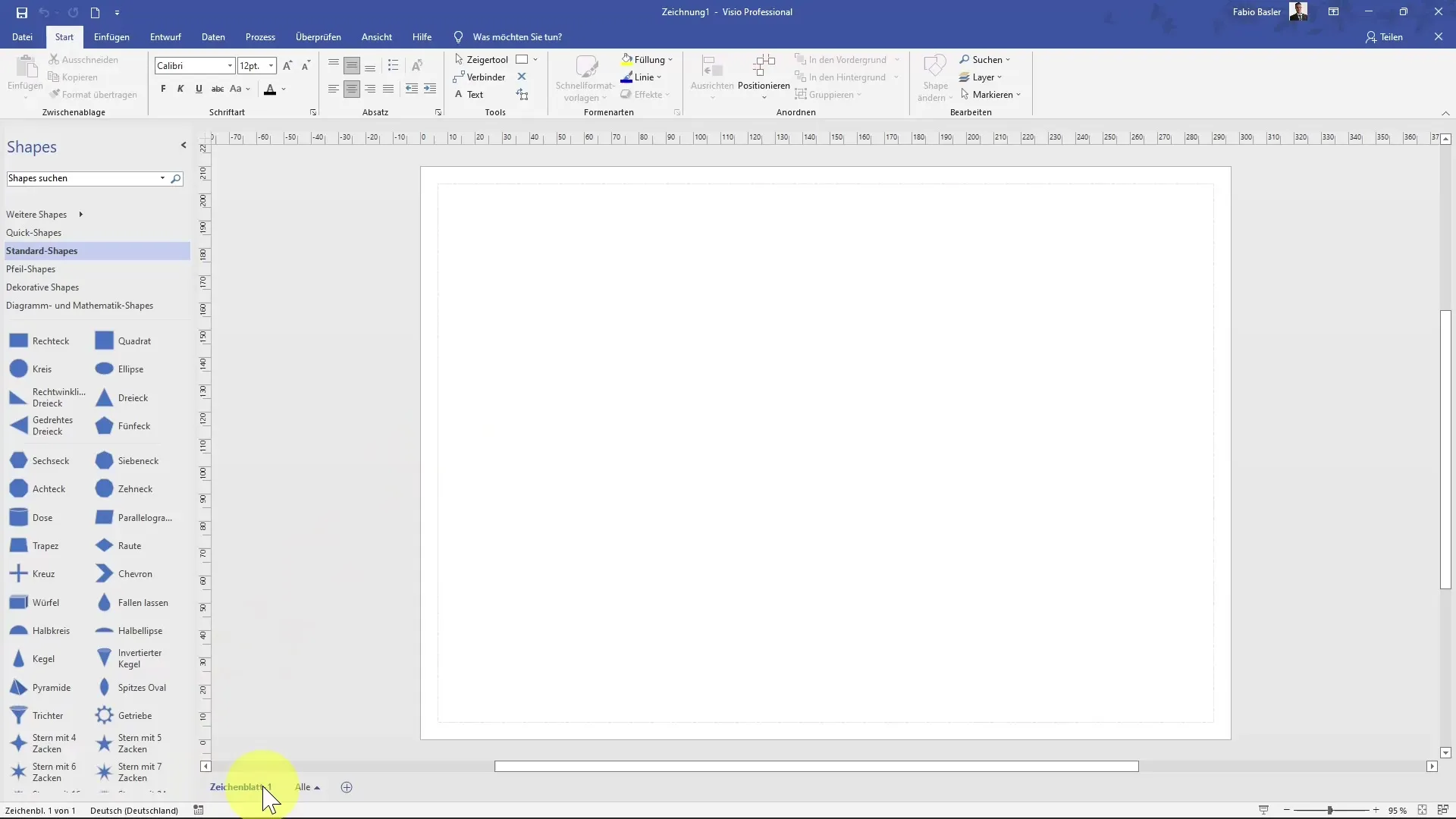
3. Ustvarjanje dodatnega platna
Kliknite na simbol plus (+), da ustvarite novo platno. Tako lahko organizirate različne risbe v isti datoteki.
4. Dodajanje dodatnih platen
Želite dodati platno prek desne tipke miške? Kliknite z desno tipko miške in izberite "Vstavi". S tem se odpre dialog za nastavitev strani, kjer lahko določite specifične lastnosti.
5. Prilagajanje lastnosti platna
V dialogu lahko razlikujete med ozadjem in ospredjem ter dodelite novo ime. Na primer, tretje platno bo privzeto imenovano "Platno 3".
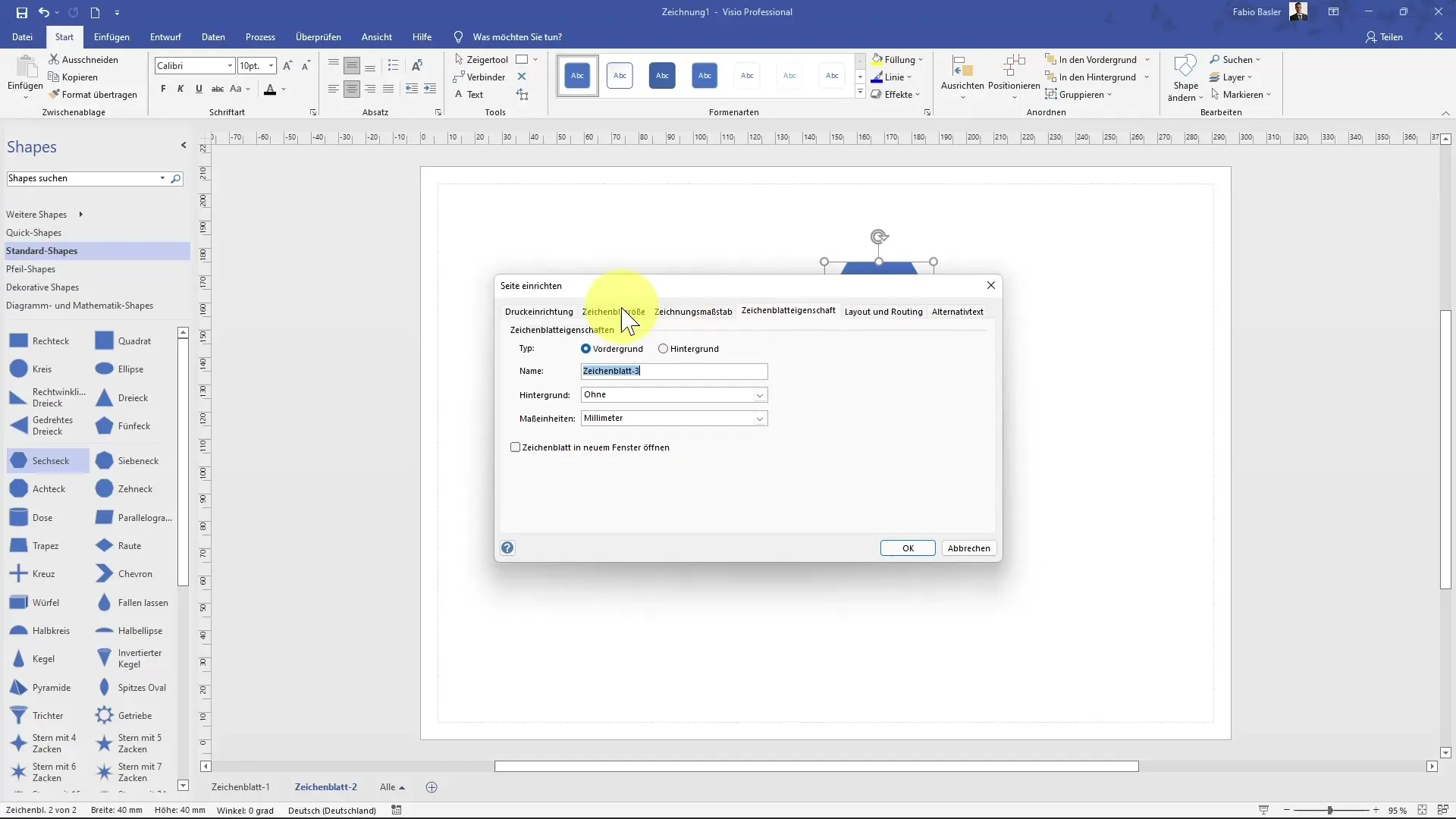
6. Nastavitev merske enote
Lahko prilagodite mersko enoto, ki je relevantna za vaše trenutno platno. Privzeto je nastavljeno na milimetre, vendar lahko izberete tudi centimetre in spremembo potrdite z "V redu".
7. Odstranjevanje in preimenovanje platen
Če želite izbrisati platno, kliknite nanj z desno tipko miške in izberite "Izbriši". Lahko ga tudi preimenujete, tako da nanj kliknete z desno tipko miške in izberete "Preimenuj" ali naredite dvojni klik.
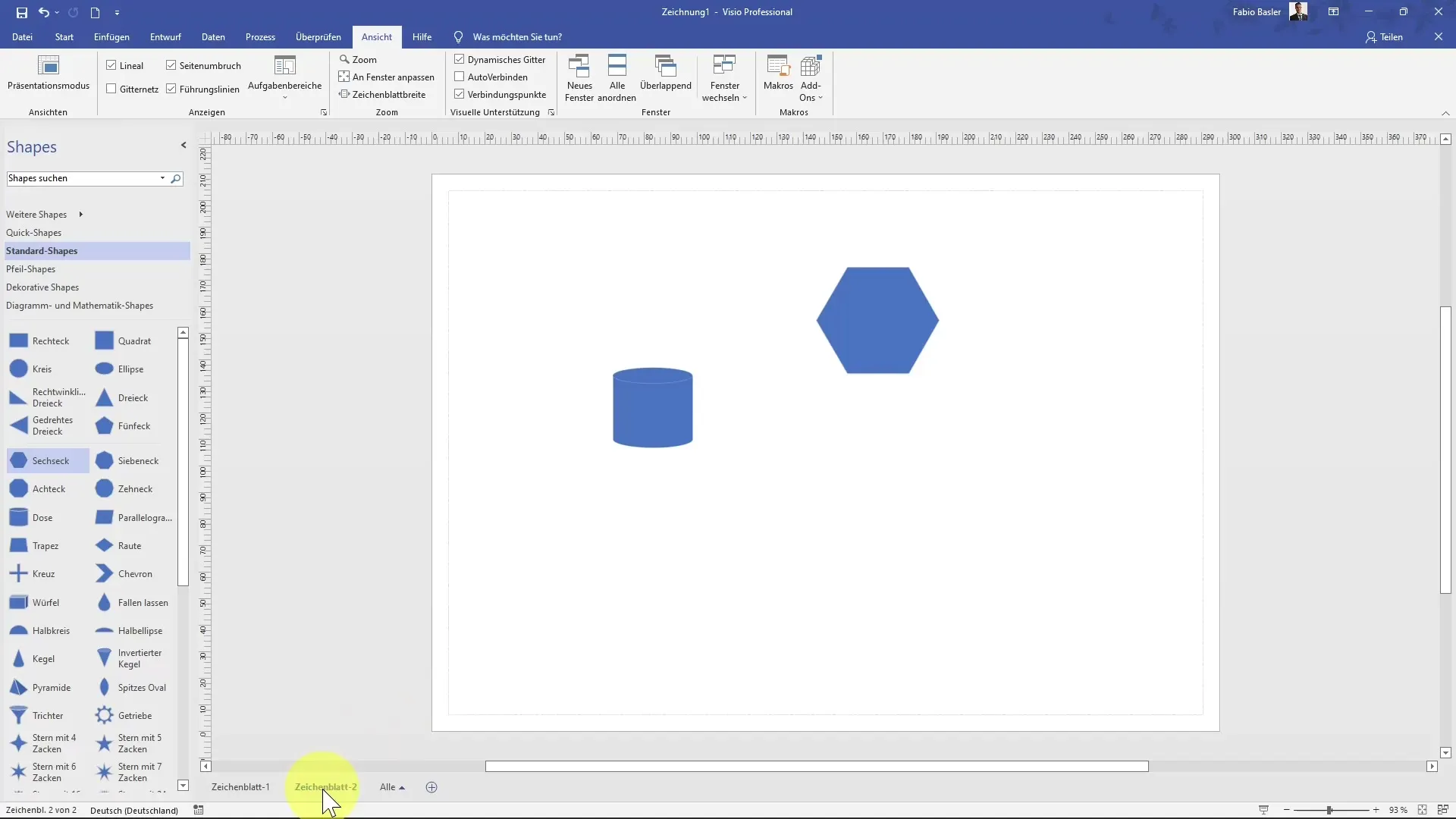
8. Podvoji platno
Če želite podvojiti obstoječe platno, nanj kliknite z desno tipko miške in izberite "Podvoji". Tako boste dobili kopijo trenutnega platna, ki se bo obnašala enako.
9. Razporedi platen
Prav tako lahko prilagodite razporeditev svojih platen. Platno povlecite z miško na želeno mesto, da spremenite vrstni red. S klikom na "Prikaži vse" lahko vidite celoten pregled vseh platen.
10. Prilagajanje nastavitev preko načrta
Pojdite na zavihek "Načrt" in dostopajte do "Ozadja". Tu lahko ponovno uredite diagram ali naredite dodatne prilagoditve.
11. Ustvarjanje novih platen prek zavihka "Vstavi"
Novo prazno platno lahko ustvarite tudi prek zavihka "Vstavi" v plošči ukazov "Strani". To deluje enako kot uporaba simbola plus.
12. Vstavljanje ozadja platna
Če potrebujete ozadje, lahko to storite tudi prek menija. Ozadje platna je prikazano poševno, kar vam omogoča pregledno strukturo vašega diagrama.
13. Prilagajanje statusne vrstice
Zdaj bomo prešli na statusno vrstico na spodnjem robu. Tukaj lahko vidite informacije, kot so trenutni jezik ali status povečave. Z desno tipko miške kliknite nanjo, da izvedete prilagoditve.
Najpomembnejše funkcije vrstice stanja
V vrstici stanja lahko prikažeš številko platna, ki ti podaja informacije o tvojih trenutnih platnih kot "Platno 3 od 4".
15. Uporaba funkcij povečave
Z drsnikom za povečavo lahko prilagodiš svoj pogled. Privzeto je nastavljen na določeno stopnjo. Lahko pa ga prilagodiš glede na svoje potrebe in ga povečaš ali pomanjšaš.
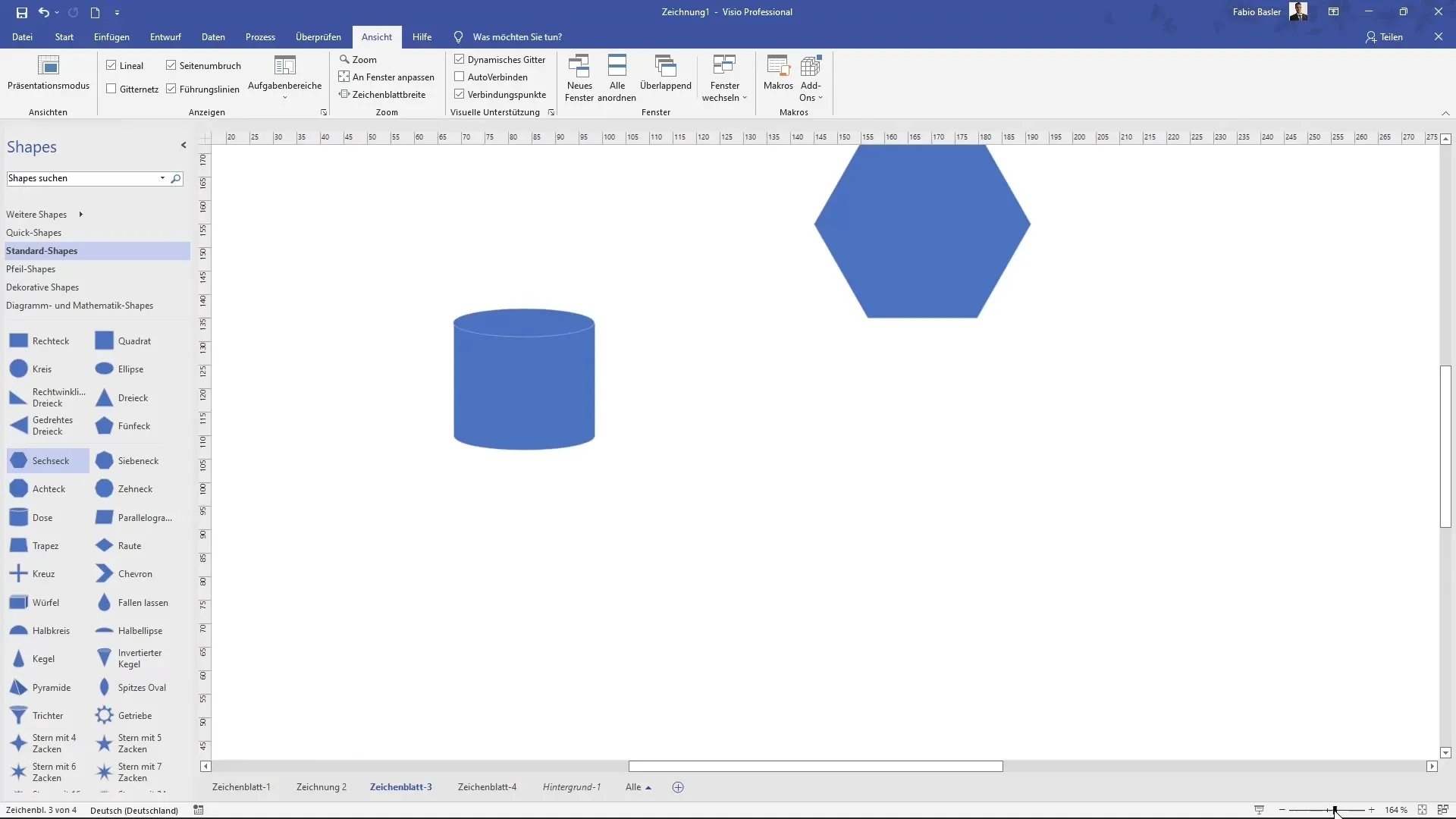
Povzetek
V tej vadnici si spoznal/a pomembne funkcije platna in vrstice stanja v programu Microsoft Visio. Raziskal/a si različne možnosti za ustvarjanje, prilagajanje in upravljanje s platni ter ugotovil/a, kako prilagoditi vrstico stanja glede na svoje potrebe.
Pogosta vprašanja
Kaj so platna v programu Visio?Platna so ločena področja znotraj risbe, kjer je mogoče organizirati in ustvarjati različne diagrame.
Kako dodam novo platno?Novo platno lahko dodate s klikom na simbol plus ali z desnim klikom ter izbiro "Vstavi".
Ali lahko spremenim enoto v platnu?Da, enoto v lastnostih platna lahko prilagodite, na primer med milimetri in centimetri preklapljate.
Kako izbrišem platno?Z desnim klikom na platno izberite "Izbriši", da ga odstranite.
Kaj lahko prilagodim v vrstici stanja?V vrstici stanja lahko prilagodite prikaz številke platna, jezika in zgodovino povečave.


